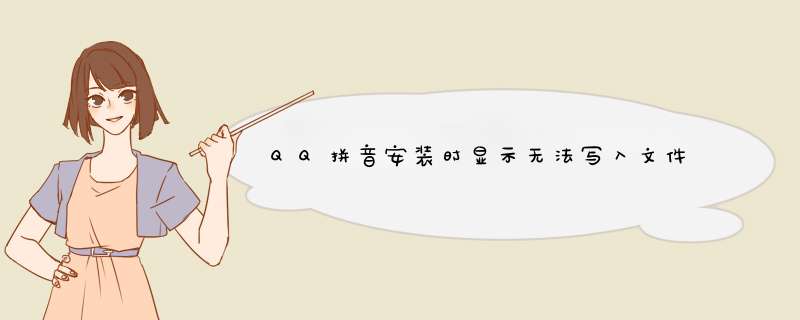
症状:可能出现以下症状:注册表项可能未正确更新,因此无法反映已配置的设置。
事件日志中将出现此事件:事件 ID: 6588 说明: 应用程序池帐户 <帐户名称>无法在 <项位置>写入注册表项 <项名称>。下面列出了详细信息。
原因:SharePoint Foundation 2010 对于 IIS 应用程序池的服务帐户没有适当的访问权限来向注册表项写入内容。 解决方案:为应用程序池帐户授予正确的权限 Web 应用程序池帐户没有足够的权限,无法写入到注册表或磁盘上的文件。首先,请尝试使用 Psconfig 命令行工具来修复 SharePoint Foundation 2010 权限。如果这样做仍无法解决问题,请按顺序使用以下过程。先确定 Web 应用程序所使用的帐户。注意:您必须是 SharePoint 组“Farm Administrators”的成员才能执行以下过程。
修复 SharePoint Foundation 2010 权限:打开命令提示符窗口,在命令提示符下键入:
cd /d %commonprogramfiles%\Microsoft Shared\Web server extensions\14\BIN
通过输入以下命令修复服务器上的权限:
psconfig –cmd secureresources
通过在命令提示符下输入以下命令来重新启动 IIS 并进行更改:iisreset /noforce
确定用于 Web 应用程序的帐户:在 IIS 管理器的“连接”窗格中,展开服务器节点,然后单击“应用程序池”。
在阅读窗格中功能视图下的“标识”列中,记下标识的应用程序池的帐户。
手动为计算机上的 Web 应用程序池帐户设置所需的组帐户:单击“开始”,单击“管理工具”,然后单击“计算机管理”。
在树视图中展开“本地用户和组”,然后单击“组”文件夹。
在阅读窗格列表中,右键单击“WSS_WPG”,然后单击“添加到组”。参考资料:输入法之家 http://www.shurufajia.com/wenda/20100508_5041.html
在“WSS_WPG 属性”对话框中,通过单击“添加”来添加 Web 应用程序池帐户。
将 Web 应用程序池帐户所需的权限授予文件夹:在 SharePoint Foundation 计算机上,找到事件 6588 或 6589 中标识的文件夹。
右键单击该文件夹,然后选择“属性”。
在“属性”对话框的“安全性”选项卡上的“组或用户名”部分,选择“任何人”,然后单击“编辑”。
注意:不正确地编辑注册表可能会对系统造成严重损坏。更改注册表之前,应备份计算机上的所有重要数据。
在“<文件夹名称>的权限”对话框中,单击“添加”以添加 Web 应用程序池帐户。该帐户需要具有“写入”权限。
将 Web 应用程序池帐户所需的权限授予注册表项:依次单击“开始”按钮、“所有程序”、“附件”,然后单击“运行”。
键入 regedit,然后单击“确定”。
在注册表编辑器的树视图中,找到在事件 6588 或 6589 中标识的注册表项。
右键单击该注册表项并选择“权限”。
在“权限”对话框中,单击“添加”以添加 Web 应用程序池帐户。该帐户将需要“写入”权限。
验证:重试以前失败的 *** 作。
你使用的是QQ输入法自带的卸载程序还是系统自带的添加/删除程序?又或者是专门的卸载软件呢?出现以上提示使用的应该是QQ输入法自带的卸载程序,推荐你使用专门的卸载软件,如360软件管家,既卸载软件又强力清除QQ拼音安装时留下的注册文件
。
欢迎分享,转载请注明来源:内存溢出

 微信扫一扫
微信扫一扫
 支付宝扫一扫
支付宝扫一扫
评论列表(0条)